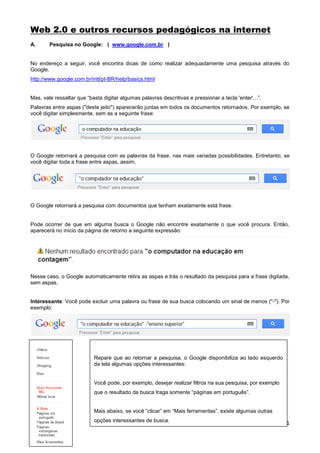
Conceitos web 2.0 recursos pedagógicos na internet
- 1. Web 2.0 e outros recursos pedagógicos na internet A. Pesquisa no Google: ( www.google.com.br ) No endereço a seguir, você encontra dicas de como realizar adequadamente uma pesquisa através do Google. http://www.google.com.br/intl/pt-BR/help/basics.html Mas, vale ressaltar que “basta digitar algumas palavras descritivas e pressionar a tecla 'enter'...”. Palavras entre aspas ("deste jeito") aparecerão juntas em todos os documentos retornados. Por exemplo, se você digitar simplesmente, sem as a seguinte frase: O Google retornará a pesquisa com as palavras da frase, nas mais variadas possibilidades. Entretanto, se você digitar toda a frase entre aspas, assim, O Google retornará a pesquisa com documentos que tenham exatamente está frase. Pode ocorrer de que em alguma busca o Google não encontre exatamente o que você procura. Então, aparecerá no início da página de retorno a seguinte expressão: Nesse caso, o Google automaticamente retira as aspas e trás o resultado da pesquisa para a frase digitada, sem aspas. Interessante: Você pode excluir uma palavra ou frase de sua busca colocando um sinal de menos ("-"). Por exemplo: Repare que ao retornar a pesquisa, o Google disponibiliza ao lado esquerdo da tela algumas opções interessantes: Você pode, por exemplo, desejar realizar filtros na sua pesquisa, por exemplo que o resultado da busca traga somente “páginas em português”. Mais abaixo, se você “clicar” em “Mais ferramentas”, existe algumas outras opções interessantes de busca. 1
- 2. ATENÇÂO: Muitas das vezes, em qualquer pesquisa que você estiver realizando, de texto ou de imagem, pode acontecer de que no retorno da busca apareça algo indesejado. Na página do Google existe um grupo de opções interessante, logo acima, veja: Com o que você digital para a pesquisa, se “clicar” em “Imagens”, o Google retornará a busca com imagens que tenham relação com o conteúdo digitado. Dentre as opções ofertadas na margem superior do Google, vamos falar daquela denominada “Google Acadêmico”. Para isso, basta clicar primeiramente em “Mais”. Em seguida, na régua que aparecerá, clique em “Ainda mais”. Existem ali muitos “produtos Google” que você pode desfrutar, mas o que trataremos aqui, agora, é o “Google Acadêmico”. Veja, atualmente, lá no fim da página, do lado direito. O Google Acadêmico fornece uma maneira simples de pesquisar literatura acadêmica de forma abrangente. Você pode usar a “página de pesquisa acadêmica avançada”. Através dela você pode, por exemplo, fazer a busca por “Pesquisa por autor”. No endereço a seguir, você encontra dicas de como realizar adequadamente uma pesquisa através do Google Acadêmico. http://scholar.google.com.br/intl/pt-BR/scholar/about.html 2
- 3. Google Docs O Google Docs, é um dos pacotes de aplicativos do Google. Funciona totalmente on-line diretamente no browser. Através do Google Docs você pode trabalhar com um Editor de textos, com uma planilha e também com um software para criar apresentações. O interessante é que você pode realizar compartilhamento de seus arquivos com outras pessoas. Para trabalhar arquivos no Google Docs é preciso ter uma conta no Gmail. Através de um texto que tenha digitado no Google Docs, você pode, por exemplo, possibilitar a construção colaborativa de algum tema com outras pessoas. Várias pessoas contribuindo na construção de um único texto. Iniciado o Google Docs, ao lado squerdo aparece um menu de opções. Clicando em “Create”, aparecerá o segundo menu de opções, onde você indicará o tipo de documento desejado. Para trabalhar em um editor de texto, clique em “Document”; Para criar uma apresentação, clique em “Presentation”; Para criar uma planilha de cálculos, clique em “Spreadsheet”; E assim por diante. Aqui vai a dica de um tutorial Google Docs existente na internet: (este é de 2008. Esteja atento porque pode aparecer outro mais atualizado): http://www.portalgeobrasil.org/info/material/googledocs.pdf B. Youtube: ( www.youtube.com ) Através do Youtube você pode carregar vídeos que estão disponíveis na internet e assistir em seu computador. Pode também, disponibilizar seus vídeos para que sejam acessados por outras pessoas, também através da internet. 3
- 4. Para acessar e assistir vídeo não existe nenhuma restrição. Entretanto para você disponibilizar vídeos para outros acessarem, é preciso que você crie uma conta no Youtube. Para enviar um vídeo para o Youtube, depois de criada a conta e você tiver feito o acesso a sua conta: Aparecerá então a próxima tela: Clique em “Selecione arquivos de seu computador”. Basta então você procurar o arquivo em uma das pastas em seu computador e indicar. Aparecerá a tela abaixo: Enquanto isso, você pode digitar informações importantes sobre o seu vídeo na parte inferior da tela, tanto em “Informações básicas”, quanto em “Configurações avançadas”. 4
- 5. Baixando arquivos do Youtube para o computador Se você encontrou um vídeo bacana na internet e desejar fazer o download desse vídeo para o seu computador, para ser apresentado em algum local onde não tenha acesso a internet, faça o seguinte: Por exemplo, pesquisando o tema “ciclo da água”, achei esse vídeo. Basta, no próprio youtube, substituir no endereço, a palavra youtube por voobys, como acima. Tecle enter em seguida. O Voobys é um aplicativo na internet que proporciona a conversão do arquivo, que está no formato específico do youtube, para um formato possível de ser “rodado” no seu computador. Aparecerá então a tela abaixo. Indique o formato que você desejar para a conversão do arquivo. Normalmente o formato indicado é o MP4. C. Teachertube: ( www.teachertube.com ) O Teachertube é bem parecido com o Youtube. Tem o mesmo propósito, disponibilizar vídeos na internet. Entretanto, o Teachertube é dirigido especialmente à educadores. Tem como principal objetivo fornecer vídeos dedicados a projetos educacionais. D. Flickr: ( http://www.flickr.com/ ) O Flickr é um site de de compartilhamento de imagens, fotos. Caracteriza-se também com uma forma de rede social. Você tem a possibilidade de criar “álbuns” de suas fotos e compartilhar com outras pessoas. Você pode, nesse caso, tornar o acesso público (onde todos acessam e visualizam as suas fotos) ou privado (onde apenas pessoas indicadas terão acesso as suas fotos). Para visualizar não, mas para compartilhar fotos é preciso que você faça um cadastro no site. Você pode usar a sua conta gmail para isso. 5
- 6. A seguir, um link para um tutorial simples sobre o Flickr. http://www.slideshare.net/jprsantos/tutorial-do-flickr Depois de se cadastrar e fazer o login no Flickr, para fazer o upload de sua foto, faça o seguinte: 1- Clique em “Fazer Upload” na barra superior; Clique no link “Selecione as fotos e vídeos para upload”; No seu computador, indique a foto desejada; Em seguida, você deve indicar o álbum onde será colocada a foto no Flickr (se ainda não existir poderá criar um); bem como configurar a privacidade (se estará visível para qualquer um ou não”. Veja abaixo: Em seguida, basta clicar no ícone “Upload”, logo acima. Para saber como você pode divulgar as suas fotos, como outras pessoas podem ver as suas fotos publicadas no Flickr, faça o seguinte. Primeiramente, clique em na setinha ao lado do ícone “Minhas coisas”. Em seguida aparecerá uma lista de opções. Nessa lista, logo abaixo, clique em “Conta”. Logo abaixo aparece a indicação: “Seus endereços do Flickr na web”. Pronto, pegue o endereço que está ao lado direito e divulgue (faça o teste você mesmo acessando o endereço). 6
- 7. E. Slideshare: ( http://www.slideshare.net/) O SlideShare é uma ferramenta na internet que possibilita o compartilhamento de documentos, especialmente apresentações em PowerPoint, OpenOffice ou em textos PDF. Se desejar, veja uma apresentação sobre o SlideShare compartilhada no próprio ambiente através do endereço: http://www.slideshare.net/anabelaprotasio/slideshare-10782476 É claro, para que você faça o armazenamento de seus arquivos no SlidShare, para ser compartilhado com outras pessoas, é preciso realizar primeiramente um cadastro no site. Para visualizar os arquivos de outros não é necessário ser cadastrado. Para fazer o cadastro e os primeiros passos para o armazenamento de arquivos você encontra dicas no tutorial do link http://www.slideshare.net/carlapaula/tutorial-slideshare-12502258 F. Blog Um blog (contração do termo "Web log"), é um site cuja estrutura permite a atualização rápida a partir de acréscimos dos chamados artigos, ou "posts". Existem alguns endereços onde se pode criar um blog. Aqui, como exemplo, vamos citar o blogger. Para começar, acesse o site do Google (www.google.com). Em seguida, clique em “Mais” e na régua que aparecerá, clique em “Ainda mais”. Então, logo a direita, clique em Blogger. Da mesma forma, para se criar um blog é preciso primeiro realizar um cadastro. Um blog (contração do termo "Web log"), é um site cuja estrutura permite a atualização rápida a partir de acréscimos dos chamados artigos, ou "posts". Existem muitos passo a passo na internet explicando como criar um blog no blogspot. Deixo a dica para esse passo a passo: http://www.ferramentasblog.com/2010/11/criar-blog-blogger-blogspot-gratis.html G. WebQuest O WebQuest é a possibilidade de disponibilizar, através da internet, uma atividade didática. Torna-se uma atividade elaborada pelo professor para ser trabalhada em grupos pelos alunos. O interessante é que toda a informação trabalhada é originada da própria internet. Uma webquest pode ser criada pelo professor, entretanto, já existem algumas disponibilizadas na internet. Acesse o link a seguir para mais informações: http://licenciaturageografiauniube.blogspot.com.br/2012/01/o-que-e-webquest.html 7
- 8. Sites e blogs interessantes para o professor Segurança na Internet para as crianças e os adolescentes http://www.childhood.org.br/ Blog Palavra Aberta http://palavraaberta.blogspot.com.br/ Sites e dicas interessantes para professores http://of2edu.blogspot.com.br/ professor João Mattar http://blog.joaomattar.com/ Informática educacional http://edu20.wikidot.com/edu2-0 As novas tecnologias na educação https://sites.google.com/site/ticebsmachico/web-2-0 Ferramentas web na educação http://cebracms.com.br/artigos/ferramentas-web-2-0-na-educacao/ Manual de ferramentas da web 2.0 para professores http://pt.scribd.com/doc/8309337/Manual-de-ferramentas-da-Web-20-para-professores Educopédia http://www.educopedia.com.br/ 8
